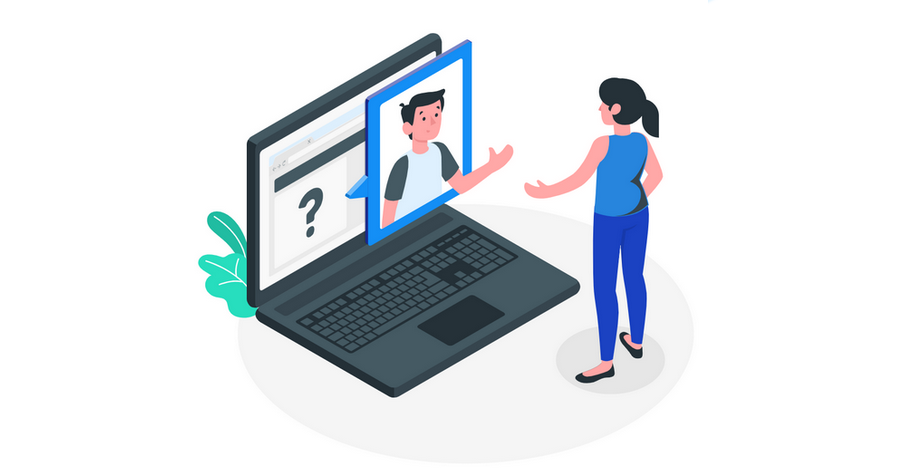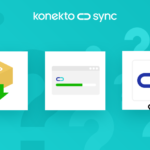Dodanie firmy
Aby dodać firmę ręcznie, należy w panelu biura przejść do zakładki “Firmy”, a następnie kliknąć “Dodaj firmę”.
Uwaga! Jeśli korzystasz z integracji ze swoim programem księgowym, możesz pominąć ten krok, bo firmy Twoich klientów znajdują się już na liście firm. Przejdź od razu do sekcji “Jak dodać użytkownika do firmy”
Pojawi się formularz, który należy uzupełnić. Po wpisaniu numeru NIP firmy klienta i kliknięciu ikonki GUS (podkreślona na zielono), dane firmy wypełnią się automatycznie.
Adres mailowy nie jest wymagany, ale jeśli dana firma posiada adres ogólny, to po wpisaniu go i zaznaczeniu opcji “Użyj e-mail do wysyłki zestawień i wiadomości”, dane będą dostarczane mailowo, nawet bez logowania się użytkowników firmy do systemu. Bardzo ważnym elementem jest opcja “Aktywna”. Jeśli będzie ona zaznaczona, to wlicza się daną firmę do opłat oraz wysyłane są do niej zestawienia. Jeśli ustawimy przełącznik na “Nieaktywna”, żadne informacje nie będą wysyłane i nie zostanie naliczona za nią opłata.
Dodawanie użytkownika do firmy
Kolejnym krokiem jest dodanie do firmy użytkownika, czyli fizycznej osoby, która będzie logowała się do panelu www i aplikacji mobilnej. Dodaną firmę widzimy w zakładce “Firmy”.
Klikamy na nazwę tej, do której chcemy dodać użytkownika.
Po kliknięciu, przeniesiemy się na zakładkę ze szczegółowymi danymi o firmie. Należy wybrać zakładkę “Użytkownicy”, a następnie “Dodaj użytkownika”.
Przy wypełnianiu formularza, domyślnie zaznaczone są widoczne na obrazku opcje (czerwone podkreślenie). Tak jak w przypadku firmy, dany użytkownik może być aktywny lub nie. Jeśli chcemy, aby był on aktywny, dostawał na podany adres wiadomości email oraz otrzymał link do zalogowania się na platformie – należy zostawić wszystkie opcje zaznaczone. Uwaga – koszty naliczane są od aktywnej firmy, a nie użytkownika.
Po kliknięciu “Dodaj”, pojawi się komunikat z pytaniem, czy chcesz wysłać na podany email link aktywacyjny.
Dodany użytkownik pojawi się w zakładce “Użytkownicy”.
Na podany mail zostanie przesłana klientowi wiadomośc z linkiem do ustawienia hasła i zalogowania się do systemu (jeśli mail nie pojawi się w głównym folderze, trzeba sprawdzić spam). Dany klient po ustawieniu swojego hasła i zalogowaniu do systemu, może korzystać z tych danych również po pobraniu aplikacji mobilnej.
I to wszystko! W razie pytań zachęcamy do kontaktu na adres support@konektosmart.pl